
时间:2021-12-25 15:19:51 来源:www.win10xitong.com 作者:win10
最近一段时间,有不少网友来问小编,要是遇到了win10系统按Alt+Tab键不能正常切换窗口的问题该怎么办?很多老鸟对这个win10系统按Alt+Tab键不能正常切换窗口的情况都不是很了解,那我们要怎么面对这个win10系统按Alt+Tab键不能正常切换窗口的问题呢?小编这里提供一个解决步骤:1、html">2、html">就轻轻松松的搞定了。接下去我们就配合图片手把手的教各位win10系统按Alt+Tab键不能正常切换窗口的具体解决门径。
推荐系统下载:笔记本Win10专业版
具体方法如下:
1.单击桌面左下角的开始菜单,然后单击运行。

2.输入“regedit”,然后单击确定。

3.输入“HKEY当前用户软件微软当前版本浏览器”并按回车键。
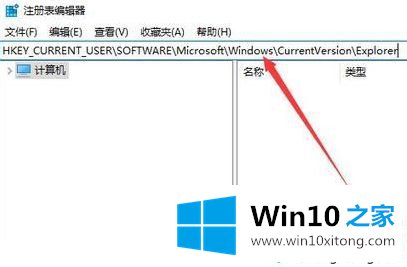
4.找到右侧的“AltTabSettings”列,双击它。

5.将数值数据设置为“0000001”,点击“确定”完成操作。

这里介绍win10系统按Alt Tab键无法正常切换窗口的方法。在设置最终数值数据时,我们不应该设置错误,以避免一些失败。
上边的方法教程就是有关win10系统按Alt+Tab键不能正常切换窗口的具体解决门径,如果你还需要下载电脑系统,请继续关注本站